[Megoldva] Steam játék rögzítése Windows és Mac számítógépen
Biztosan ismered a Steamet. Annyi csodálatos játék és beszélgetés van a Steamen. Ha meg szeretné osztani az elért eredményeit barátaival és más Steam-felhasználóival, meg kell tennie videót rögzíteni a Steamen. Mi a legjobb módja a Steam játék jó minőségű rögzítésének? Íme a 3 legjobb Steam játékrögzítő és a kapcsolódó oktatóanyagok, amelyeket kipróbálhatsz.
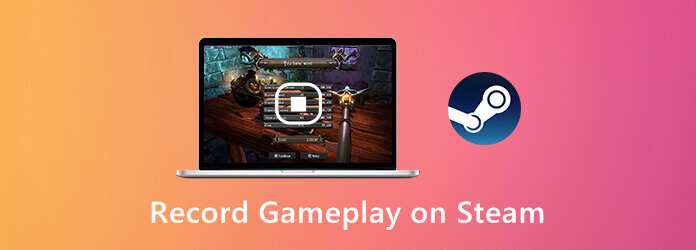
A legfontosabb dolog az, hogy rögzítés közben késés nélkül játszhatsz a Steamen. Melyik a legjobb játékrögzítő, amely a számítógép lelassítása nélkül rögzíti a Steam játékmenetet? Ez AnyMP4 képernyő rögzítő amelyek segítségével késedelem nélkül rögzítheti a Steam játék videóját és hangját. A program minimálisra csökkenti a Windows vagy Mac számítógép általános teljesítményét. Így nyugodtan rögzíthet élőben közvetített játékokat a Steamen.
1 lépés Ingyenesen letölthető AnyMP4 Screen Recorder. A telepítés után indítsa el a Stream játékrögzítőt. Ha videót szeretne rögzíteni a Steamen, válassza a lehetőséget Videó a fő felületen.

2 lépés A pontozott vonal beállításával állítsa be a képernyő rögzítésének területét. Engedélyezze Rendszer Sound és a Mikrofon belső és külső audióval történő felvétel a Steam-en. Ha Steam-et szeretne felvenni a facecam segítségével, engedélyezheti a funkciót Webkamera is.

3 lépés Kattints REC hogy elindítsák a játékot a Steam-en. Készíthet egy képernyőképet, és rajzolhat effektusokat, miközben felvételt készít a Steam játékra.

4 lépés Ha leállítja a játék felvételét a Steam-en, akkor rákattinthat játszani az előnézet megtekintéséhez. Állítsa be a videó hosszát az egyedi kezdési és leállítási idő beállításaival. Végül kattintson a gombra Megtakarítás a Steam játék videofelvétel exportálásához.

Blu-ray Master ingyenes képernyőrögzítő egy online játékrögzítő a Steam számára. Ingyenesen megtekintheti a felvételt a Steamen hanggal online. A Steam online hangja és a mikrofon hangja egyaránt rögzíthető. Később elmentheti a Steam játékvideót WMV formátumban.
1 lépés Kattints Felvétel megkezdése először töltse le az indítóját.
2 lépés Kattintson az Számítógép ikonra a Steam felvételi terület beállításához.
3 lépés Adja meg a Steam audio forrást és a webkamera felvételét.
4 lépés Kattints REC hogy elindítsák a játékot a Steam segítségével.
5 lépés Állítsa le a Steam játék felvételét, és mentse el.

A Steam játékmenet rögzítéséhez Windows 10 rendszeren szerezhet be még egy eszközt. A Windows 10 Game Bar az ingyenes Stream videorögzítő szoftver is lehet. Íme a Steam Game Bar segítségével történő rögzítésének részletes lépései.
1 lépés nyomja meg Windows és a G billentyűk a játék sáv aktiválásához a Windows 10 rendszeren.
2 lépés Kattintson az Rekord vagy nyomja meg a gombot Windows, Alt és R billentyűkkel elindíthatja és leállíthatja a Steam játék felvételét.
3 lépés A felvétel után az MP4 Steam felvételi fájlt a rögzíti mappát.
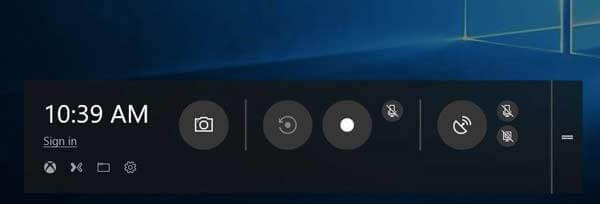
Képernyőképet is készíthet a Steamen a számítógépén található parancsikonok használatával. Megtalálni hol vannak elmentve a Steam képernyőképek számítógépén kattintson ide.
Hogyan rögzíthetem a Steam-játékokat az OBS-sel?
Az OBS a Steam felhasználók körében is népszerű. A Steam-en ingyenesen felveheti az OBS-t. Az OBS telepítése után válassza a lehetőséget Game Capture. Kattints Felvétel megkezdése a videó felvételéhez a Steam játékban. De az OBS bonyolult felülettel rendelkezik. Az OBS néha hirtelen leáll.
Hogyan tölthetem fel a játék felvételeimet a Steam-be?
Ahhoz, hogy közzétegye a kiemelt eseményeket a Steamen, először fel kell töltenie a videót a YouTube -ra. Később csatlakoztassa YouTube -fiókját a Steamhez. Most sikeresen közzétehet játékklipeket a Steamen.
Van mód a Steam overlay és értesítés megjelenítésére felvétel közben?
Felvétel készíthet teljes képernyős módban a Steam segítségével, hogy rögzítse az összes képernyőn megjelenő tevékenységet.
A fenti online és offline játékrögzítők használatával megteheti rögzítse a Steam játékmenetét sikeresen a számítógépén. Melyik eszközt szereted a legjobban? Ez az alapértelmezett eszköz, az online felvevő vagy az AnyMP4 Screen Recorder? Mindegyik nagyszerű választás.
Több Reading
A Pokémon GO rögzítése Android és iPhone készülékeken
Hogyan rögzíthetem a Pokémon GO-t? Ez a bejegyzés két egyszerű módszert mutat be a Pokémon GO rögzítéséhez Android és iPhone készülékein kiváló minőségű módon.
Ingyenes A Rózsaszín Teljes Időszakok Rip and másolása (1-5)
Ha teljes egészében szeretné élvezni a Game of Thrones Blu-ray-t, nem kell a Blu-ray lejátszót több mint 20 Game of Thrones Blu-ray lemezzel magával vinnie, a Blu-ray Ripper segítségével mindent ingyen beszerezhet. .
Hogyan szabadítson fel Rip és másoljon Dragon Ball Z Kai Blu-ray
Ha úgy érzi, nehezen választhatja ki a legjobb Dragon Ball Blu-ray lemezt és a legjobb Dragon Ball Z Blu-ray ripperet, ez a megfelelő cikk az Ön számára. Ismerje meg a cikk részleteit.
A Clash Royale rögzítése Windows, Mac vagy iPhone rendszeren
Nem tudja, hogyan rögzítse a Clash Royale játékmenetet Windows, Mac vagy iPhone készülékén? Ez a teljes útmutató bemutatja a Clash Royale kiváló minőségű rögzítésének módjait.
Rekordjáték
Fortnite visszajátszások Felvétel LOL játékmenet Xbox játékmenet rögzítése Rekord Pokemon játékok Rögzítsd a játékot a Steam-en Rögzítsd a játékot a PS4-en Minecraft felvevő Rekord Clash Royale Rögzítse a VR játékmenetet Jegyezze fel a játékot a kapcsolón Rögzítse a Roblox videókat Felvétel PS3 játékmenet